Windows Update est activé par défaut dans Windows 10 et est responsable de la sécurité et d'autres mises à jour importantes de votre Windows 10 de Microsoft. Windows Update dans Windows 10 peut également télécharger et mettre à jour automatiquement les pilotes de périphérique.
Lorsque Windows Update fonctionne sans aucun problème, il télécharge et installe automatiquement les mises à jour lorsque celles-ci sont disponibles.
Utilitaire de dépannage Windows Update
Parfois, Windows Update peut arrêter de rechercher des mises à jour ou peut ne pas télécharger les mises à jour disponibles. Si Windows Update ne fonctionne pas comme prévu dans Windows 10, vous pouvez utiliser l'outil de dépannage intégré de Windows Update pour rechercher et résoudre les problèmes qui empêchent Windows 10 de se mettre à jour.

Le dépanneur de Windows Update recherche les problèmes suivants lorsque vous exécutez la même chose sur votre PC Windows 10:
# Emplacement de données Windows Update par défaut
Windows Update risque de ne pas fonctionner si l'emplacement où Windows Update stocke les données a été modifié. Si l'emplacement par défaut a été modifié, le dépanneur tente automatiquement de définir celui par défaut.
# Erreur potentielle de la base de données Windows Update
Les erreurs de base de données empêchent souvent Windows Update de maintenir votre mise à jour de Windows 10 à ce jour. Si une erreur est détectée, elle sera corrigée automatiquement.
# Composants Windows Update mal configurés
Si un ou plusieurs paramètres Windows Update ne sont pas configurés correctement, il est possible que Windows Update ne fonctionne pas correctement. Si le dépanneur détecte qu'un ou plusieurs composants sont configurés de manière incorrecte, il les corrigera automatiquement.
REMARQUE: L'utilitaire de dépannage de Windows Update fait partie de Windows 10 et vous n'avez pas besoin de le télécharger. Toutefois, si le dépanneur Windows Update intégré ne parvient pas à s'ouvrir, vous pouvez visiter ce lien officiel pour télécharger le dépanneur.
Exécuter le dépanneur Windows Update dans Windows 10
Étape 1: Ouvrez le Panneau de configuration en tapant Panneau de configuration dans Démarrer la recherche et en appuyant sur la touche Entrée.
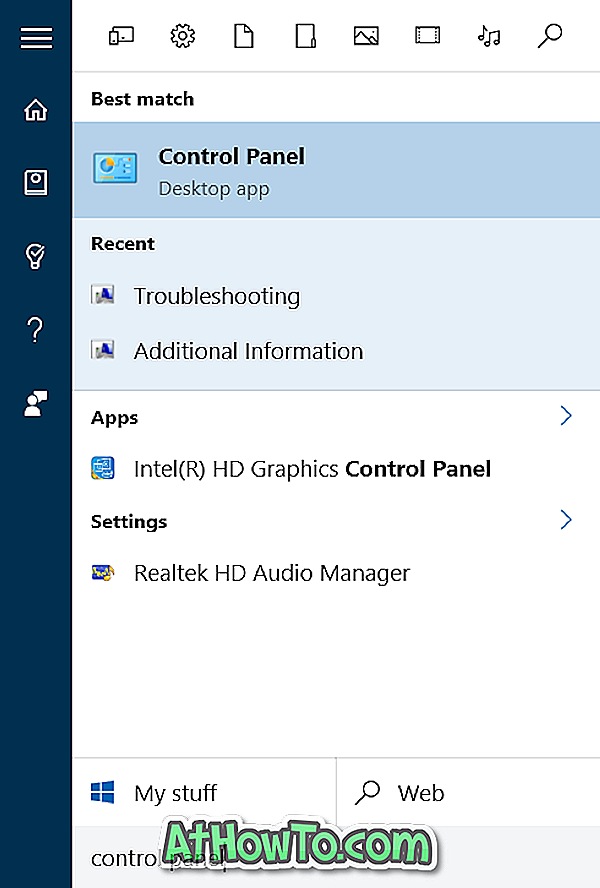
Étape 2: modifiez l’ icône Affichage du Panneau de configuration en petites icônes (voir l’illustration ci-dessous), puis cliquez sur Dépannage .
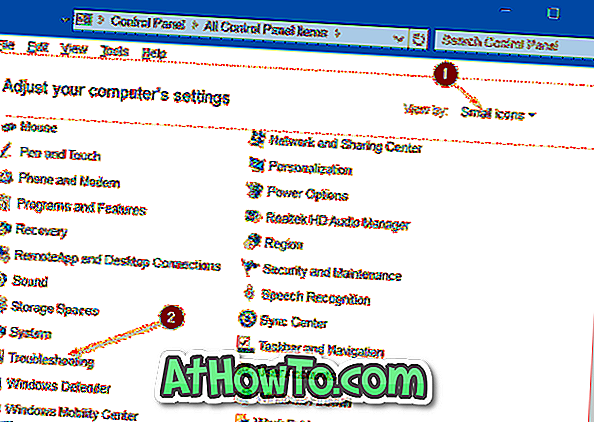
Étape 3: dans le volet gauche de la fenêtre Dépannage, cliquez sur le lien Afficher tout pour afficher tous les dépanneurs intégrés à Windows 10.
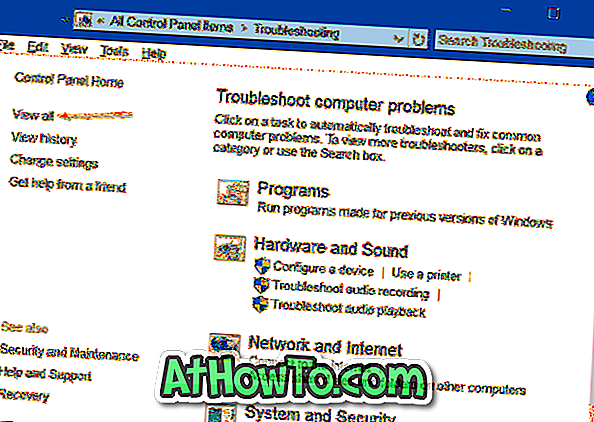
Étape 4: Cliquez sur Windows Update pour lancer le dépannage de Windows Update.
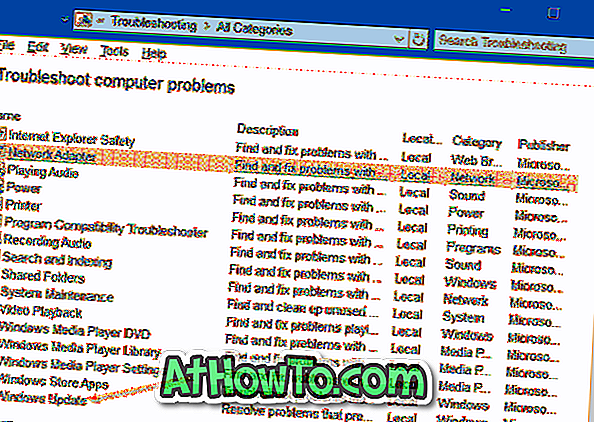
Étape 5: Cliquez sur le bouton Suivant pour permettre au dépanneur de rechercher les problèmes. Si vous êtes invité à exécuter le dépanneur en tant qu'administrateur, cliquez sur Essayez de dépanner en tant qu'administrateur pour l'exécuter avec des droits d'administrateur.

Étape 6: L'utilitaire de résolution de problèmes tentera de résoudre les problèmes mentionnés ci-dessus avec Windows Update. Une fois cela fait, vous pouvez fermer le dépanneur.

J'espère que cela t'aides!














